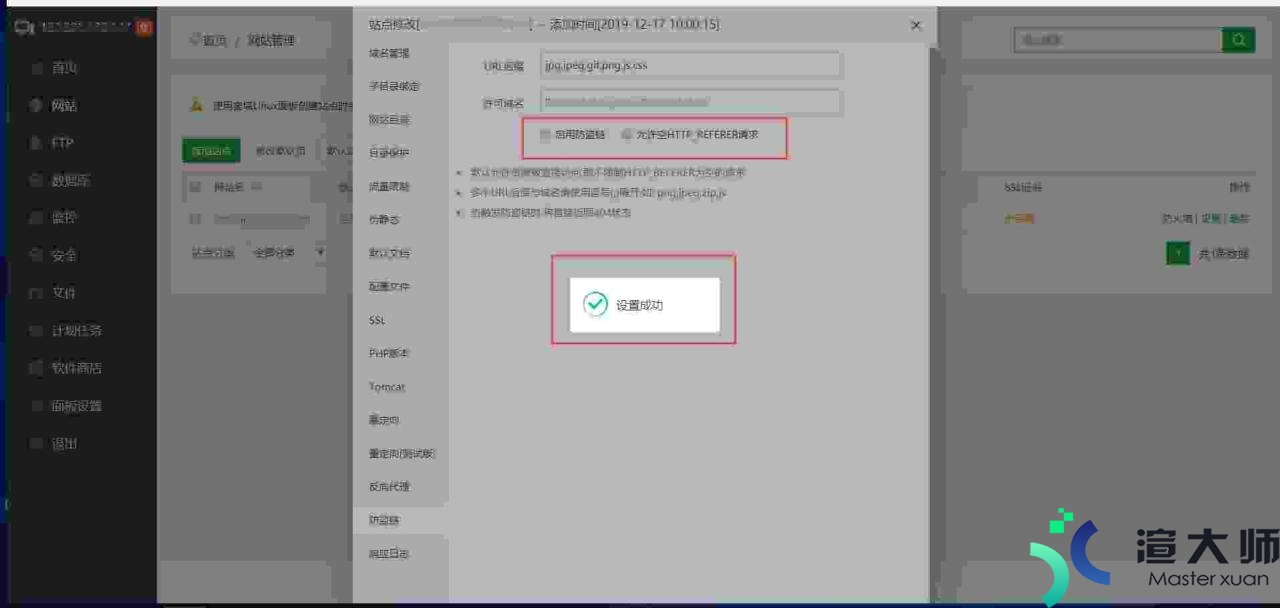RackNerd主机商拥有丰富的行业经验。主要提供美国VPS主机和优质专用服务器产品方案。其中RackNerd美国VPS主机采用的是可视化SolusVM控制面板。适用于KVM VPS。Windows VPS和Ryzen VPS服务。我们可以在SolusVM面板中实现查看VPS运行情况。修改root密码等相关操作。
购买RackNerd美国VPS主机方案后。我们可以使用欢迎电子邮件中的登录凭据来访问SolusVM控制面板。登录成功后。便可管理VPS以及对设置进行基本的更改操作。
1。更改VPS状态
登录到SolusVM控制面板后。可以实现重新启动VPS。关闭VPS。重新安装VPS操作系统等操作。
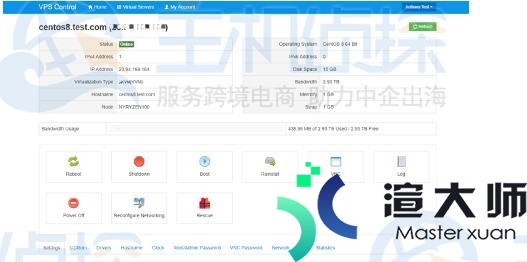
这里要注意的是重新安装VPS操作系统会完全清除VPS上所有现有数据。所以在重装前要记得把关键数据进行备份。
2。查看VPS使用情况
我们可以通过点击SolusVM控制面板底部的“统计信息”选项卡。选择时间间隔以按时检查并统计VPS使用情况。
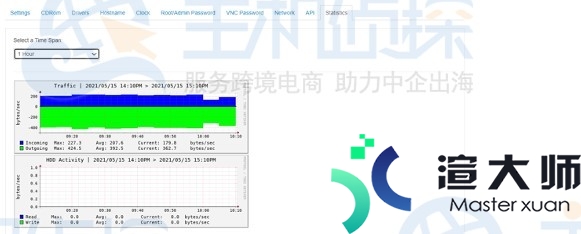
3。更改VNC密码
要更改VPS的VNC密码。我们可以访问VNC密码并输入新密码。然后单击更改。此外。还可以通过SolusVM中的内置HTML5 VNC控制台访问服务器进行修改密码。而无需输入VNC密码。

4。更改root密码/管理员密码
如果要更改root密码/管理员密码。我们可以在SolusVM面板中转到“ Root / Admin Password ”选项卡。然后单击“更改”按钮图标。单击更改图标后。会出现确认窗口。单击“是”即可。
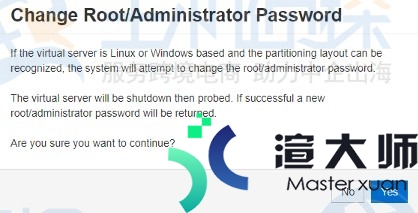
单击“是”确认按钮后。请等待几分钟以重置密码。完成后。您将收到带有新密码的成功消息弹出窗口。
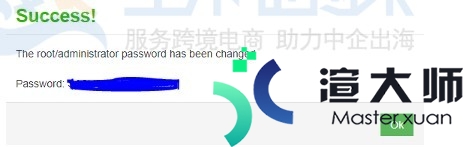
5。更改VPS操作系统
我们可以单击SolusVM控制面板中的重新安装图标进行更改。

在下一页中。选择所需安装的操作系统。点击重新安装即可。
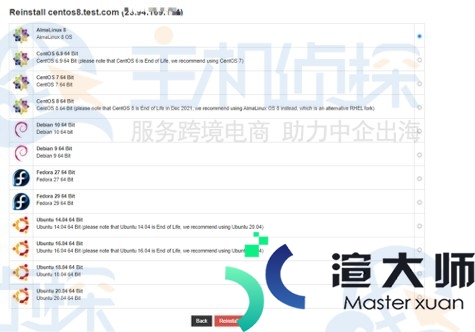
相关阅读:
《美国主机商RackNerd VPS主机方案介绍》
《RackNerd AMD Ryzen VPS西雅图机房性能评测》
本文地址:https://gpu.xuandashi.com/15204.html,转载请说明来源于:渲大师
声明:本站部分内容来自网络,如无特殊说明或标注,均为本站原创发布。如若本站内容侵犯了原著者的合法权益,可联系我们进行处理。分享目的仅供大家学习与参考,不代表本站立场!